Tutoriels et vidéos d’aide Bb
Support du navigateur
À propos de SFCC Online
ÉTAPE 1: CONNEXION
Commencez par accéder à mySTAR (mystar.sfccmo.edu ) et sélectionnez l’onglet Étudiant. Le canal en ligne SFCC se trouve en haut à gauche. Dans ce canal, sélectionnez l’icône ou le lien qui fera apparaître Bb dans une nouvelle page. Une fois sur la page de connexion Bb, utilisez votre nom d’utilisateur et votre mot de passe mySTAR pour les informations d’identification et choisissez « Connexion ».
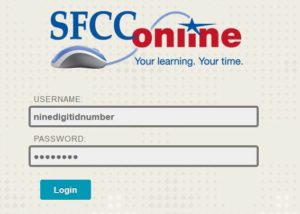
ÉTAPE 2: SÉLECTIONNEZ un COURS
Sous le canal Cours, une liste de tous les cours auxquels vous vous êtes inscrit s’affichera. Veuillez noter que les cours commenceront à s’afficher en Bb 5 semaines avant le début d’un trimestre donné et les détails du cours indiqueront quand le cours sera disponible pour commencer à travailler.
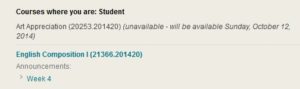
ÉTAPE 3: NAVIGATION DANS LE COURS
Après avoir sélectionné un cours, la première page à apparaître est la Page d’accueil du cours. Cette page comprend des annonces de cours, tous les nouveaux éléments qui ont été publiés dans le cours et les devoirs qui doivent être terminés. Veuillez noter que chaque instructeur utilise Bb différemment, alors attendez-vous à des variations dans l’organisation du contenu et les outils disponibles dans chaque cours. Ce qui sera cohérent d’un cours à l’autre, c’est l’emplacement du menu du cours, les éléments clés du cours tels que le programme et le contenu du cours.
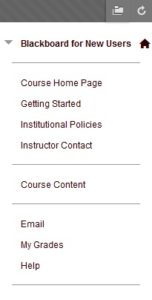 Après avoir examiné les éléments de la Page d’accueil du cours, sélectionnez Commencer dans le menu du cours qui se trouvera sur le côté gauche de chaque cours.
Après avoir examiné les éléments de la Page d’accueil du cours, sélectionnez Commencer dans le menu du cours qui se trouvera sur le côté gauche de chaque cours.
La mise en route comprendra le Programme de cours, les Exigences techniques et les Directives de communication. Du contenu supplémentaire peut être disponible en fonction du cours et de l’instructeur.
Une fois les éléments de démarrage examinés en détail, lisez les Politiques de l’établissement et les coordonnées de l’instructeur, puis sélectionnez l’option de menu Contenu du cours.
Le contenu sera organisé dans des dossiers de modules. Chaque dossier de module contiendra les documents de cours, les devoirs, les exercices et les évaluations. La lecture et la compréhension du programme et de la documentation du cours sont impératives car des détails sur la façon de compléter, les attentes sur la mise en forme, ainsi que les délais seront trouvés.
ÉTAPE 4: COMMUNICATION
Pendant toute la durée du cours, s’il y a des questions ou si de l’aide est requise, utilisez l’option de menu E-mail. Une fois choisi, sélectionnez qui recevra le message, puis remplissez le Sujet, le message et Soumettez.
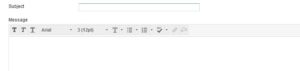
Remarque importante: Assurez-vous de vérifier les e-mails plusieurs fois par semaine. Les instructeurs enverront la communication du cours à l’adresse e-mail SFCC. L’e-mail peut être consulté via mySTAR.